Hogwart Legacy Couldn't Start Hatası Nasıl Düzeltilir?
Hogwart Legacy oyuncularının, Steam uygulaması üzerinden oyunu çalıştırdıktan sonra karşılaştıkları "Couldn't Start" hatasını bu makalede çözüme ulaştırmaya çalışacağız.

Hogwart Legacy oyuncuları, Steam uygulaması üzerinden oyunu çalıştırdıktan sonra "Couldn't Start" hatasıyla karşılaşarak oyuna olan erişimi kısıtlanmakta. Eğer sizde böyle bir sorunla karşılaşıyorsanız aşağıdaki önerileri gerçekleştirerek sorunun çözümüne ulaşabilirsiniz.
Hogwart Legacy Couldn't Start Hatası Nedir?
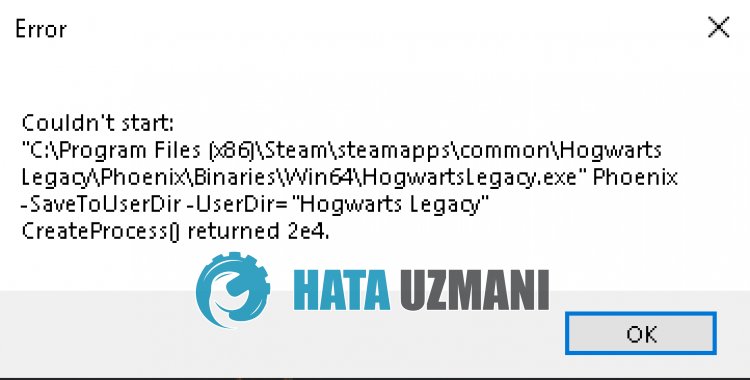
Karşılaşılan bu hata, genellikle oyunun yönetici olarak çalıştırılmasından kaynaklı bir durumdur.
Elbette sadece bu sorundan dolayı değil, birçok sorundan dolayı da böyle bir hatayla karşılaşabiliriz.
Bunun için sizlere birkaç öneriden bahsederek sorunun çözümüne ulaştırmaya çalışacağız.
Hogwart Legacy Couldn't Start Hatası Nasıl Düzeltilir?
Karşılaşılan bu hatayı düzeltmemiz için aşağıdaki önerileri gerçekleştirerek sorunun çözümüne ulaşabilirsiniz.
1-) Yönetici Olarak Çalıştırılmasını Engelleyin
Oyunun yönetici olarak çalıştırlması, bu gibi çeşitli hatalarla karşılaşmamıza neden olabilir.
Kullanıcıların, oyunu yönetici olarak çalıştırıdıktan sonra böyle bir hatayla karşılaştıklarını belirtmekteler.
Oyunu yönetici olarak çalıştırılmasını engellediğinizde bir daha böyle bir hatayla karşılaşmayacağımızı belirtmekteler.
Bizlerde bu öneriyi gerçekleştirerek sorunun çözümüne ulaşabiliriz.
- Hogwart Legacy oyununun kurulu olduğu dizine ulaşalım.
- Klasör içerisinde bulunan "HogwartsLegacy.exe" uygulamasına sağ tıklayalım ve "Özellikler" menüsüne ulaşalım.
- Açılan yeni pencerede bulunan "Uyumluluk" seçeneğine tıklayarak "Bu programı yönetici olarak çalıştırın" seçeneğini devre dışı bırakın.
- Ardından "Uygula" butonuna tıklayarak ayarı kaydedelim.
Kaydetme işlemini gerçekleştirdikten sonra, aynı işlemi Steam uygulamasınada gerçekleştirerek kaydedin.
İşlem tamamlandıktan sonra Steam uygulamasını görev yöneticisi yardımıyla tamamen kapatarak çalıştırın ve sorunun devam edip etmediğini kontrol edin.
2-) Steam Önbelleğini Temizleyin
Steam önbelleğinde oluşan sorun, bu gibi çeşitli hatalarla karşılaşmamıza neden olabilir. Bunun için Steam önbelleğini temizleyerek sorunun çözümüne ulaşabiliriz. Steam önbelleğini temizlememiz için aşağıdaki adımı takip edebilirsiniz.
- Öncelikle arka planda çalışan Steam uygulamasını bir görev yöneticisi yardımıyla tamamen kapatın.
- Başlat arama ekranına "%localappdata%" yazıp açın.
- Açılan yeni pencerede bulunan "Steam" klasörünü silin.
Bu işlemi gerçekleştirdikten sonra Steam uygulamasını çalıştırın ve sorunun devam edip etmediğini kontrol edin.
3-) Dosya Bütünlüğünü Doğrulayın
Oyun dosya bütünlüğünü doğrulayarak eksik veya hatalı dosyaları taratıp indirmeyi sağlayacağız. Bunun için;
- Steam programını açın.
- Kütüphane menüsünü açın.
- Sol tarafta bulunan Hogwart Legacy oyununa sağ tıklayarak Özellikler sekmesini açın.
- Açılan ekranda sol tarafta bulunan Yerel Dosyalar menüsünü açın.
- Karşılaştığımız Yerel Dosyalar menüsünde bulunan Oyun dosyalarının bütünlüğünü doğrula butonuna tıklayın.
Bu işlemden sonra hasarlı oyun dosyalarını tarayarak indirme işlemi gerçekleştirilecektir. İşlem bittikten sonra oyunu çalıştırarak sorunun devam edip etmediğini kontrol edin.
Evet arkadaşlar sorunumuzu bu başlık altında çözmüş olduk. Eğer sorununuz devam ediyorsa açtığımız FORUM platformumuza girerek karşılaştığınız hataları sorabilirsiniz.
![YouTube Sunucuda Bir Sorun Oluştu [400] Hatası Nasıl Düzeltilir?](https://www.hatauzmani.com/uploads/images/202403/image_380x226_65f1745c66570.jpg)




























